abfdcxVRayforSketchup7应用精髓.docx
《abfdcxVRayforSketchup7应用精髓.docx》由会员分享,可在线阅读,更多相关《abfdcxVRayforSketchup7应用精髓.docx(14页珍藏版)》请在冰豆网上搜索。
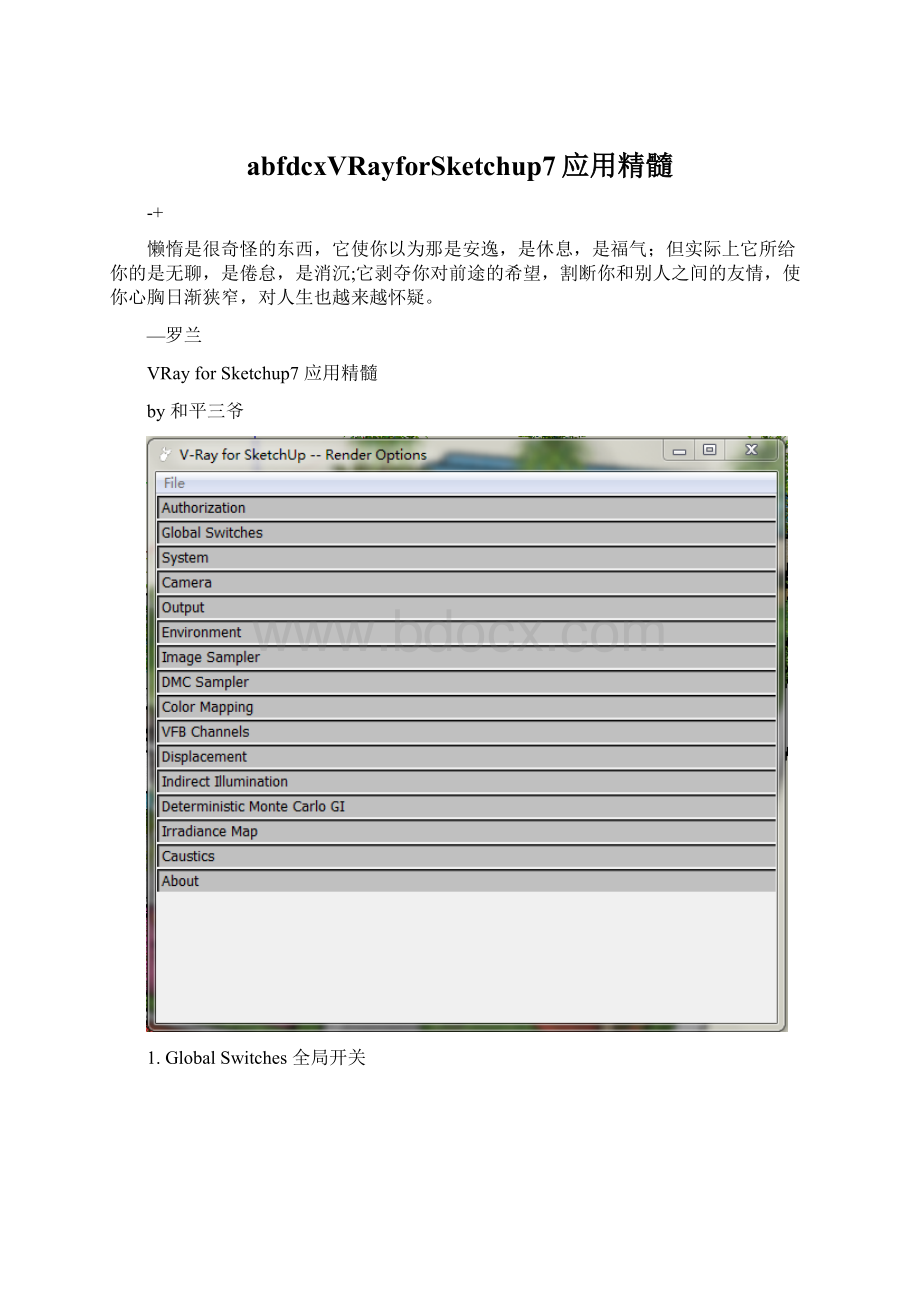
abfdcxVRayforSketchup7应用精髓
-+
懒惰是很奇怪的东西,它使你以为那是安逸,是休息,是福气;但实际上它所给你的是无聊,是倦怠,是消沉;它剥夺你对前途的希望,割断你和别人之间的友情,使你心胸日渐狭窄,对人生也越来越怀疑。
—罗兰
VRayforSketchup7应用精髓
by和平三爷
1.GlobalSwitches全局开关
Materials材质控制组
Reflection/Refraction反射/折射
反射和折射效果的总开关,它决定在渲染中是否使用反射和折射效果。
常开
(测试渲染时,可以关闭此项提高速度)
MaxDepth最大深度
最大深度是控制反射和折射效果最大反弹数。
关闭时:
最大反弹数由个别材质的数值来定义。
打开时:
作为全局设置取代个别材质数值。
(数值越大,电脑计算次数越多,速度越慢,效果越好。
一般:
2,中等:
5)
MaxTransp.Level最大透明级别
透明物体被光线追踪的最大深度。
Transp.Cutoff透明中止阈值
当光线透明度低于这个值时,光线对透明物体的追踪将停止。
(以上两项只影响透明效果,除非对透明物体进行特写,或者透明物体离摄像机很近的位置,否则,无需设置,保持默认,效果就不错。
)
Map贴图
决定是否使用贴图。
常开
关闭时:
就算材质的漫射层加载有位图,渲染结果也只会出现该位图的颜色信息,而没有图像信息。
FilterMaps过滤贴图
决定是否使用纹理贴图过滤。
常开
打开时:
VRay会用自带的抗锯齿方式对贴图进行过滤,得到较好的渲染效果。
GlossyEffects模糊效果
全场模糊效果的总开关。
必须:
同时勾选该复选框和相应材质中的模糊效果,才能渲染出模糊特效。
Overridematerials材质覆盖
用同一种单色材质来覆盖场景中的所有材质。
有用时才开。
(用于前期测光过程中,此材质不宜选纯白色,因为现实中没有完全反射光线的材质,所以最好采用偏灰一点儿的颜色,这样比较容易把握测试效果)
IndirectIllumination间接照明控制组
Don'trenderfinalimage不渲染最终图像,常闭
打开时:
Vray跑完光后就会自动停下来,不进行最终图像的抗锯齿计算。
此功能在保存光子图的时候会用到。
(在测试阶段,不用进行最终的渲染)
Raytracing光线跟踪控制组
Secondaryraybias二级光线偏移
这是一个距离值。
它决定光线发生二次反射时的偏移距离。
保持默认即可。
值为0时,不偏移。
Render渲染控制组
Batchrender批处理渲染
此项在渲染动画时必须打开。
(因为vray渲染动画的实质是以批处理的形式渲染了一个图像序列文件)
Lowthreadpriority低线程优先权,常闭
打开时:
可以让vray在渲染图像时优先使用较低的线程。
(一定程度降低vray所占用的系统资源,理论上会导致速度减慢,而让其他应急的操作先完成)
Showprogresswindow显示进程窗口
打开时:
在渲染过程中,会出现进程信息框。
无所谓,可以敞开。
Lights灯光控制组
Lights灯光
是否使用vray灯光
HiddenLights隐藏灯光
是否支持场景中的灯光。
常闭
打开时:
即使隐藏的灯光也将被计算。
(为了避免隐藏的灯光继续照亮场景中的物体,请将这个灯光关闭)
DefaultLights默认灯光
Vray自建的灯光。
手动打光时需要将此项关闭。
(以上三个选项说明:
如果勾选“是否渲染默认灯光”即使sketchup中的灯光物体已经被隐藏掉了,但是在进行渲染时一样会被计算。
有时候很有必要将场景中的灯光物体隐藏掉,但不是为了关闭场景中的照明。
比如,在同时表现一个房间窗户的天空漫射和太阳光照射效果的时候,把矩形灯放在窗口处模拟天空漫射之后,skechup的阳光系统在场景中便无法顺利通过矩形灯,也就无法精确调试阳光的方向等属性。
此时,最简单的方法就是隐藏灯光,详见后面)
Shadows阴影
场景阴影的总开关。
常开。
ShowGIOnly仅显示GI一般常闭
打开时:
直接光照将不包含在最终图像中。
但是vray在计算GI(全局照明)时仍会考虑直接光照。
GammaCorrection伽马校正控制组
伽马校正:
值越高,场景越亮。
(无论高低,都有一个限度,否则场景光线和颜色都会失真,一般用默认值2.2即可)
Output输出
VRAY在计算和显示的时候都受这个伽马值的控制。
Input输入
计算机在获取素材的时候就预先对其颜色信息进行控制,所以采用默认设置即可。
CorrectRGB校正RGB常开
CorrectLDRTextures校正LDR纹理常开
(研究发现,现实中的颜色处于无穷无尽的线性连续的变化中,但人的眼睛对颜色信息的识别确实指数形式分布的。
人们所看到的“真实颜色”其实是被眼睛校正过的,所以必须利用设备对原色彩进行反向的指数校正,一次来适应人们的眼睛。
明白乐此原理后,将它引入计算机制图中。
计算机通过各种途径采集素材,这些素材的颜色信息不定,有的已经失真,计算机将用一个合理的伽马值来控制显卡对这些颜色信息进行校正,最后再以正确的伽马值显示出来,这才是正确的处理流程,即线性工作流。
普通CRT显示器的伽马值为2.2,老版的显示器为2.5左右,而现在大多数普通液晶显示器不能改变图像显示的伽马特性,只有少量较高端夜景显示器的伽马值为1)
(校正RGB,LDR纹理,这两项参数特别重要,当这两项被激活时,场景颜色和纹理信息才是正确的,并且噪波控制的很好。
这是因为,当VRAY以一定的伽马值进行计算的时候,VRAY所参照的标准与人的眼睛所判断图像的标准是不一样的(VRAY以sRGB为基础,后面会说到),所以必须对计算结果进行校正。
)
(与线性工作流有关的最后一个概念是“标准RGB即sRGB,在VRAYFORSKECHUP中我们所从事的一切工作都不是处于标准RGB环境下的。
System系统
RaycasterParams
MaxDepth最大树深
vray为了更快的计算场景中光线投射的路径和质量,采用了二元空间划分树这种特殊的数据结构。
较大的树深会占用较多的内存,同时渲染越快,反之则越慢。
灵活运用此项壳提高效率比如渲染正试图的时候,就可以把树深设为90.,让vray多占用内存,以提高渲染速度,但也不能提得太高,会导致死机。
MinLeaf最小树叶
在表示vray细分场景中的物体时,是否考虑物体的几何尺寸,默认值0为不考虑。
Face/Level面/级别
表示vray细分每个节点的面的数量,临界值内,值越小,渲染速度越快。
MemLimit内存极限
控制vray光线发射器在渲染时使用的最大内存。
如果计算机是双核处理器,请将此处改为800,这样一个处理器就分到400,以此类推。
RegionDivision区域划分
在这里修改帧缓冲器中独立渲染块运动轨迹和大小。
Width
Means
Height
Order
ReverseOrder
DistributedRendering分布式渲染
多台计算机同时渲染一个场景,大型图形会用到,一般不用。
DistributedRendering
Setting
Enableassetcollection
Mode
Sendtoeachnode
Sendtosharedfolder
Camera摄像机
DefaultCamera默认摄像机
vray提供了7种类型的摄像机,用的最多的标准摄像机,其他摄像机主要用于制作特效。
Type类型:
指的是摄像机的类型
Standard标准:
这是一种标准的sketchup页面摄像机,渲染的结果与sketchup场景中的一致。
Spherical球形:
这是一种球形摄像机,它的镜头是球形的。
Cylindrical(point)圆柱(点):
使用此摄像机时,所有的光线都有一个共同的来源,他们都是从圆柱的中心被投射的。
在垂直方向上可以被当做针孔摄像机,而水平方向上则可以被当做球形摄像机,实际上相对于两种摄像机效果的叠加。
Cylindrical(ortho):
圆柱(正交):
这种摄像机在垂直方向上类似正交视角,在水平方向上则类似于球形摄像机。
Box盒:
相当于在一个盒子的每一个面上都放置一架标准摄像机,对于产生立方体类型的环境贴图时非常好的选择。
另外,对于GI也可能是有益的,比如可以使用这种摄像机来计算发光贴图,再保存下来,然后再使用标准摄像机,导入发光贴图文件,这样它就可以在任何方向上都有锐利的GI效果。
FishEye鱼眼:
描述的是一个标准的针孔摄像机指向一个完全反射的球体,然后这个球体反射场景都这个摄像机的快门。
WarpedSpherical变形球:
一种非完全球面摄像机,有点儿像山路急弯处的镜子的效果。
OverrideFOV覆盖视野常闭
打开时:
将用自定义的数值替换sketchup的视野值。
建议直接在sketchup中设定。
其它选项,当选择其他6类摄像机时,会出现相应的参数控制值,此处不再敖述。
PhysicalCamera物理摄像机默认常闭
On打开
Type类型
物理摄像机面板中选择类型为照相机,既然是照相机,那就应该按照照相机的方法去设置它。
OverrideFocalLength覆盖焦距常闭
Shutterspeed快门速度
摄影爱好者知道,用相机时一定要了解其快门的速度因为:
只有考虑了快门的启动时间,并且掌握好快门的释放时机,才能捕捉到所需的画面,快门的开启时间的长短对拍摄图像的效果有很大影像。
同理:
在vray中,快门速度越快,快门开始时间越短,曝光量越少,场景也就越黑;反之也成立。
但要注意的是,这里快门速度的值,是时机快门速度的倒数,所以这里值越小,快门越慢,场景越亮。
SpecifyFilmWidth胶片宽度
Disortion畸变
Shutterangle快门角度
Zoom缩放
Lensshift镜头位移
Shutteroffset快门偏移
F-number焦距比数
相当于相机的光孔,值越小,光孔越大,场景越亮。
Whitebalance白平衡
和真实相机的功能一样,控制图的色偏。
例如在白天的效果中,设置一个桃色的白平衡颜色,可以纠正阳光的颜色,从而得到正确的渲染颜色。
(因为色溢部分的颜色往往都是渐变的,纯度不尽相同,所以用定义白平衡的办法来消除色溢并不好控制,效果也不会很理想,后面介绍更多有效的方法)
Latency延时
Filmspeed(ISO)胶片速度(感光度)
相机的感光度,ISO是一种类似于交卷感光度的指标,实际上,数码相机的ISO是通过调整感光器件的灵敏度或者合并感光点来实现的,也就是说,通过提升感光器件的光线敏感度或者合并几个相邻的感光点来达到提升ISO的目的。
同理,VRAY里面的ISO指的也是相机对光线的敏感程度。
与现实中一样,它的值越大,场景越亮。
但是一般不会一味的提高这个值,因为感光度越高,场景的噪点会越多,有尤其是在白天的室内效果时,需要注意iso的值不要提的太高。
Expousure曝光
Vignetting渐晕常开
打开时:
渲染图片四角会变暗,有个渐晕的效果,这也是根据真实相机的功能来设置的。
(物理相机经常用到的参数是快门、焦距比数和ISO。
合理利用者三个参数,可以让场景更快的亮起来。
比如:
场景里有很多光,渲染出来的效果还是普遍偏暗,那么就可以通过调整物理相机的参数来使场景亮起来,而不用去提高灯光的倍增值,甚至是补光,所以这也是提高渲染速度的方法之一。
常用参数:
快门速度焦距比数感光度ISO
白天30-60默认默认
夜晚15-304-6125-300
DepthofField景深
On打开建筑,规划常闭
景深效果一般用于工业产品表现、室内莫空间特写等小场景案例。
室外建筑立面,城市规划设计行业应用很少。
因为景深效果计算时间相当漫长,时效性不强。
景深是指摄像机镜头前沿着能够取得清晰图像的成像器轴线所测定的物体距离范围。
通俗的说,景深是图片上能过清晰成像的范围。
其实不管有没有景深效果,图像都会有一定的视觉中心,景深效果只是用来强化中心效果,给观者以视觉冲击。
在摄影中,景深大小的控制主要取决于3个因素:
相机镜头光圈的大小、镜头焦距的长短和拍摄距离的远近。
Aperture光圈
光圈大小是影响景深的基本要素。
小口径的光圈(由较大的f/数值表示),比如f/16或f/22,能产生广泛的清晰调焦范围。
相反,大口径光圈(由较小的f/数值表示),比如f/2.8或f/4,能产生短浅的景深,前景和背景上的可接受的清晰范围要小得多。
但是vray使用的数值并不是一般镜头使用的f/1.4,f/2.0,f/11,控制光圈大小的方式,而是以系统单位尺寸来控制光圈的大小。
数值越小,景深效果越不明显;数值越大,景深范围之外的图像就越模糊,渲染时间也越长。
Sides大小
vray摄像机光圈形状其实是一个多边形的,也就是在图像中观察到的清晰部分的外轮廓形状,此处的大小值就确定了这个多边形的边数。
如果此项不被勾选,那么系统就默认以圆形作为光圈形状。
后面的旋转,定义此多边形的角度,0为不旋转。
Rotation旋转
CenterBias中心偏移
这个参数决定了光线相对于光圈的偏移程度,并由此景深范围决定模糊效果在图中的偏移程度。
这个参数为0,表示模糊效果不偏移,值为正值,表示模糊效果向中心偏移,为负值表示模糊效果向四周偏移。
Anisotropy各向异性
表示景深范围内各向异性现象的程度。
大家可以从不锈钢材质的各向异性举一反三理解。
Subdivs细分
这个参数用于控制景深效果的品质,值越大,景深品质越好。
OverrideFocalDist.覆盖焦距
焦距:
在现实拍摄中,镜头焦距越长,景深越小;焦距越短,景深越大。
在vray里,默认时,焦距覆盖是不会被选中的,那此时vray相机里所有相关计算将采用sketchup场景页面中的焦距属性。
用户可以勾选焦距覆盖复选框,然后手动设置渲染时使用想几点的焦距属性。
与现实中一样,数值越大,景深越小,数值越小,景深越大。
MotionBlur动态模糊
On打开
动态模糊技术的目的就在于增强快速移动场景的真实感,要从本质上理解动态模糊,首先要知道现实中摄像机所拍摄的图像不仅仅是一帧一帧的静态图片,而且还包含了画面中物体的运动信息,这就是为什么看录像按下暂停键时看到的是一张模糊的图像,因为这张图像上存在画面物体的运动信息。
Duration持续时间
在快门打开的情况下,每一帧图像在画面中持续的时间。
时间越长,摄像机捕捉到的运动信息越多,模糊程度就越高。
IntervalCenter间隔中心
场景中动画的动态模糊的时间间隔中心。
值越小,时间间隔越短,模糊范围越大。
Subdivs细分
控制动态模糊效果的质量。
Bias偏移
控制模糊效果的偏移,0表示不偏移。
Geometrysamples几何体样本
控制动态模糊效果所需要的几何体样本数量,值越大,动态模糊地表现就越正确。
比如要表现一个旋转的螺旋桨,保持默认值的话,渲染出来的动态模糊轨迹可能是四变形的,此时要增大几何体样本数量,使模糊轨迹接近于圆形。
Output输出
OutputSize输出大小
OverrideViewport覆盖视口
关闭时:
渲染图像的大小将与计算机屏幕分辨率一致;
打开时:
图像大小可由用户自定义。
(另外大家需要住一个问题,出图的视角与场景的视角完全相同,但如果相机中设置了覆盖视野,则以自定义值为准)
Width宽度
Height高度
自定义出图尺寸
GetViewaspect获取当前视角比例
获取后,可以锁定此比例,将输出图像选择至最大。
ImageAspect图像比例
L锁定
PixelAspect图像像素比例
L锁定
Renderoutput渲染输出
Savefile选择输出路径,可以保存为多种格式。
VrayRawImagefileVRAYRAW图像文件
将图像渲染保存为raw文件格式。
raw是数码相机原始数据格式,它的最大好处就是保存最原始的CCD数据,为后期制作留下了广阔的操作空间。
RendertoVRfile
Animation动画
On打开
输出渲染的多帧动画。
FrameRate帧速率
各种制式
NTSC
PAL
Film
Custom
FPS
渲染动画需要3个步骤,首先在sketchup的3个场景中定义页面动画,然后勾选vraay动画控制栏的on,激活动画渲染功能,接着选择帧速率,NTSC制式是每秒记录30个画面,PAL每秒记录25幅画面。
电影制式是每秒记录24幅画面,也可以自定义,最后选择保存路径。